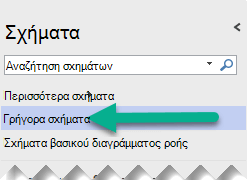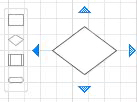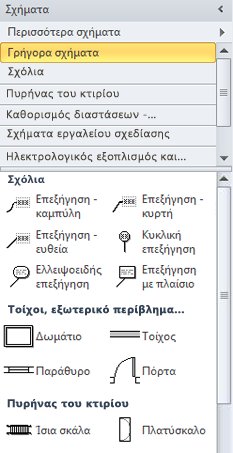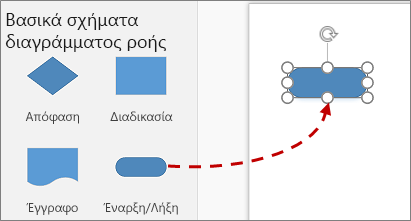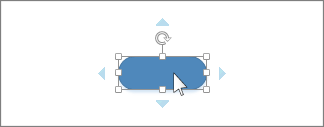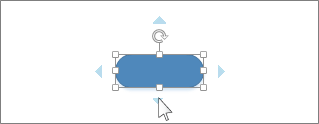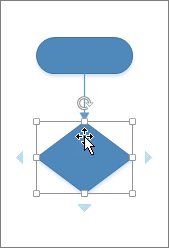Μπορείτε να αναδιατάξετε τη σειρά των σχημάτων στα στάμπο σύροντάς τα στο σημείο που θέλετε. Μπορείτε να τοποθετήσετε τα σχήματα που χρησιμοποιείτε περισσότερο στο επάνω μέρος κάθε στάμπο, ώστε να μπορείτε να τα βρείτε γρήγορα. Στην πραγματικότητα, μια ενότητα στο επάνω μέρος κάθε στάμπο έχει σχεδιαστεί ως η περιοχή "Γρήγορα σχήματα". Τα σχήματα που βρίσκονται σε αυτή την περιοχή είναι επίσης προσβάσιμα από δύο άλλες θέσεις:
-
Το στάμπο Γρήγορα σχήματα που είναι πάντα διαθέσιμο στο παράθυρο Σχήματα .
-
Η μικρή γραμμή εργαλείων για σχήματα. Εμφανίζεται όταν κρατάτε το δείκτη του ποντικιού επάνω σε ένα σχήμα που έχει δυνατότητα Αυτόματης σύνδεσης και, στη συνέχεια, τοποθετήστε το δείκτη του ποντικιού σε ένα από τα βέλη που εμφανίζονται.

Περιοχή "Γρήγορα σχήματα" των στάμπο
Ένα λεπτό διαχωριστικό διαχωρίζει τα πιο πάνω σχήματα από τα άλλα σε κάθε στάμπο. Τα σχήματα επάνω από αυτή τη γραμμή είναι τα Γρήγορα σχήματα για το στάμπο. Υπάρχουν συνήθως δύο έως έξι σχήματα σε αυτή την περιοχή, αλλά μπορείτε να προσθέσετε και να καταργήσετε σχήματα σύροντάς τα μέσα ή έξω από την ενότητα.
Στάμπο ’Γρήγορα σχήματα’
Κοντά στο επάνω μέρος του παραθύρου Σχήματα υπάρχει μια γραμμή τίτλου με την ετικέτα Γρήγορα σχήματα. Αυτό το στάμπο περιέχει μόνο τα Γρήγορα σχήματα για τα στάμπο στο διάγραμμα. Το στάμπο Γρήγορα σχήματα είναι μια συλλογή των Γρήγορων σχημάτων που δημιουργείται δυναμικά σε όλα τα στάμπο που είναι ανοιχτά τη συγκεκριμένη στιγμή.
Εάν υπάρχουν περισσότερα από ένα στάμπο στο διάγραμμα, τα Γρήγορα σχήματα διαχωρίζονται με τα ονόματα των στάμπο στα οποία ανήκουν. Εάν χρησιμοποιείτε συνήθως μόνο λίγα σχήματα από κάθε στάμπο σε έναν τύπο διαγράμματος, μπορείτε να τοποθετήσετε αυτά τα σχήματα στην περιοχή Γρήγορα σχήματα, να ανοίξετε το στάμπο Γρήγορα σχήματα και να μην χρειάζεται να κάνετε εναλλαγή μεταξύ στάμπο ενώ εργάζεστε.
Γρήγορα σχήματα στην Αυτόματη σύνδεση
-
Σύρετε ένα αρχικό σχήμα από το παράθυρο Σχήματα στη σελίδα, εάν δεν υπάρχουν ακόμη σχήματα στη σελίδα.
-
Κρατήστε το δείκτη του ποντικιού επάνω από το αρχικό σχήμα μέχρι να εμφανιστούν μπλε βέλη Αυτόματης σύνδεσης γύρω από το σχήμα.
-
Κρατήστε τον δείκτη επάνω στο βέλος προς την κατεύθυνση που θέλετε να προσθέσετε το σχήμα.
Εμφανίζεται μια μικρή γραμμή εργαλείων που περιέχει έως τέσσερα Γρήγορα σχήματα. Εμφανίζεται μια προεπισκόπηση σχήματος στη σελίδα.
-
Μετακινήστε το δείκτη του ποντικιού επάνω από τα τέσσερα σχήματα στη μικρή γραμμή εργαλείων για να δείτε μια προεπισκόπηση κάθε σχήματος στη σελίδα.
-
Κάντε κλικ στο σχήμα που θέλετε να προσθέσετε.
Εάν έχετε περισσότερα από ένα στάμπο, μπορείτε να αλλάξετε τα Γρήγορα σχήματα που εμφανίζονται στη μικρή γραμμή εργαλείων. Στο στάμπο Γρήγορα σχήματα , επιλέξτε ένα σχήμα από το σύνολο γρήγορων σχημάτων που θέλετε.
Εναλλακτικά, μπορείτε να σύρετε το στάμπο που περιέχει τα σχήματα που θέλετε να εμφανίζονται πρώτα και να το αποθέσετε ακριβώς κάτω από τη γραμμή τίτλου Γρήγορα σχήματα . Μπορείτε να αλλάξετε τη σειρά άλλων στάμπο σύροντάς τα ψηλότερα ή χαμηλότερα στο παράθυρο Σχήματα . εμφανίζονται στο στάμπο Γρήγορα σχήματα με την ίδια σειρά.
Visio για το Web έχει Γρήγορα σχήματα στην Αυτόματη σύνδεση — μια μικρή γραμμή εργαλείων γεμάτη με προτάσεις σχημάτων που εμφανίζονται στον καμβά σχεδίασης ενώ προσθέτετε σχήματα στο διάγραμμα. Συνεχίστε να διαβάζετε για τις λεπτομέρειες.
Σημείωση: Από προεπιλογή, τα Γρήγορα σχήματα είναι ενεργοποιημένα. Μπορείτε να απενεργοποιήσετε τα Γρήγορα σχήματα καταργώντας την επιλογή Προβολή > Γρήγορα σχήματα.
-
Ανοίξτε το διάγραμμα για επεξεργασία.
-
Σύρετε ένα σχήμα από το παράθυρο "Σχήματα" στη σελίδα και, στη συνέχεια, αφήστε το κουμπί του ποντικιού.
-
Κρατήστε το δείκτη επάνω από το σχήμα για να εμφανιστούν τα μπλε βέλη.
-
Μετακινήστε το δείκτη επάνω από το μπλε βέλος που δείχνει προς το σημείο που θέλετε να τοποθετήσετε το νέο σχήμα.
-
Στη μικρή γραμμή εργαλείων, κάντε κλικ σε ένα από τα τέσσερα σχήματα.
Το νέο σχήμα προστίθεται στο διάγραμμα και συνδέεται αυτόματα στο αρχικό σχήμα.
-
Συνεχίστε να προσθέτετε σχήματα, τοποθετώντας το δείκτη του ποντικιού επάνω στο νέο σχήμα μέχρι να εμφανιστεί η μίνι γραμμή εργαλείων.
Συμβουλή: Εάν το σχήμα που θέλετε να προσθέσετε δεν υπάρχει στη μικρή γραμμή εργαλείων, σύρετε το σχήμα που θέλετε από το τμήμα παραθύρου "Σχήματα" και αποθέστε το επάνω σε ένα μπλε βέλος. Το νέο σχήμα συνδέεται στο αρχικό σχήμα, σαν να είχατε κάνει κλικ σε αυτό στη μικρή γραμμή εργαλείων.